在这个数字化时代,电脑不仅是我们工作学习的得力助手,更是娱乐休闲的重要伙伴。许多伙伴都喜欢用电脑看剧、听歌、线上课程学习等,电脑明明显示有音量,却无法外放,这是怎么回事呢?下面我们一起来看看解决方法吧!

第一招:检查基本设置
首先确认系统音量是否被调至静音状态或是过低。可以通过屏幕右下角的任务栏中找到音量图标进行调整。检查当前默认播放设备是否正确设置为扬声器而非耳机或其他外部设备。进入“控制面板”-“声音”选项查看并更改。
第二招:声卡故障
声卡是电脑声音输出的核心组件。如果声卡出现故障,电脑将无法正常外放声音。在Windows系统中,按下win+X组合键,选择并打开“设备管理器”,找到“声音、视频和游戏控制器”项,检查声卡是否正常工作。
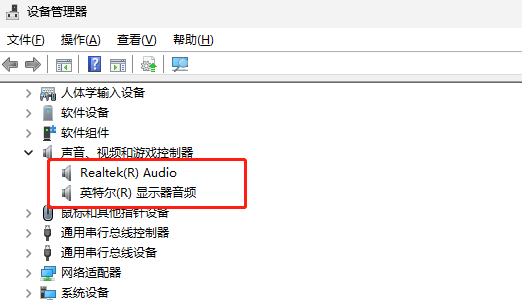
如果看到黄色感叹号或红色叉号,可能是驱动程序或硬件故障。如果确认是声卡故障,可以尝试更换新的声卡,或者使用外置USB声卡作为替代。
第三招:驱动程序问题
音频驱动程序是电脑与音频设备之间的“翻译官”,如果它出了问题,声音自然无法传递。最便捷的方法就是借助“驱动人生”来自动检测并安装适合你电脑硬件的最新驱动程序,避免了手动寻找和下载驱动的麻烦。具体操作如下:

1、安装并打开-驱动人生-软件,点击“立即扫描”选项;
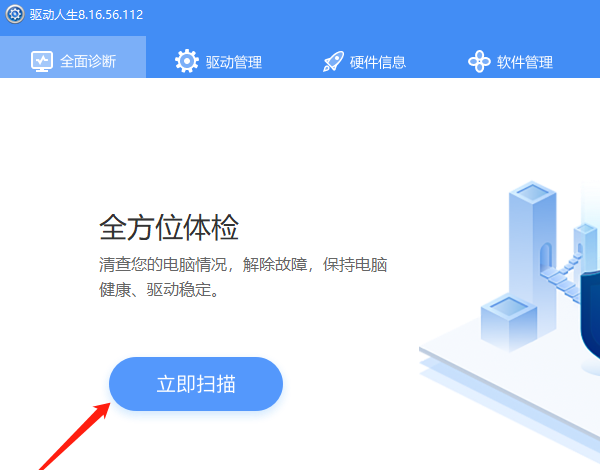
2、软件会自动识别电脑的硬件型号,推送相应的驱动更新到列表,点击“升级驱动”按钮;
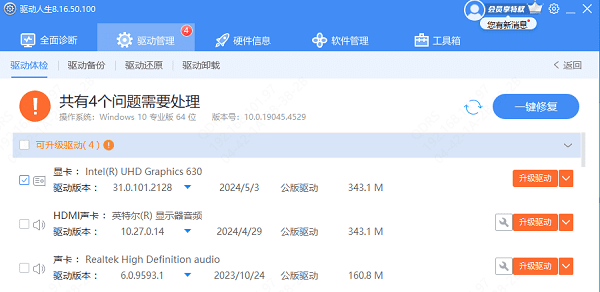
3、等待下载安装完成,重启电脑生效即可。
4、如果已安装最新版本仍无效,可以点击“驱动卸载”,尝试卸载后重新安装驱动程序。
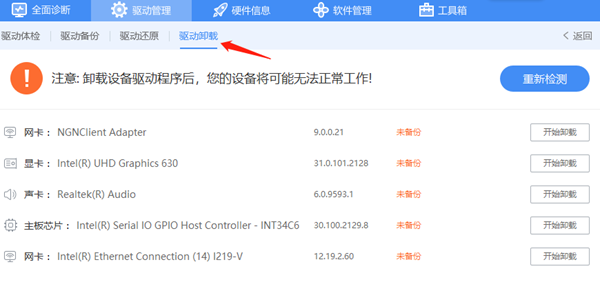
第四招:硬件故障排查
对于台式机而言,检查音箱与主机之间的连线是否稳固无损。尝试更换不同的USB接口或使用其他音频线测试。如果条件允许的话,试着接入一副耳机试试看能否正常出声。这样可以帮助判断问题是出在电脑本身还是扬声器上。
以上就是电脑无法外放声音的解决方法,希望对你有帮助。如果遇到网卡、显卡、蓝牙、声卡等驱动的相关问题都可以下载“驱动人生”进行检测修复,同时它还支持驱动下载、驱动安装、驱动备份等等,可以灵活的安装驱动。


